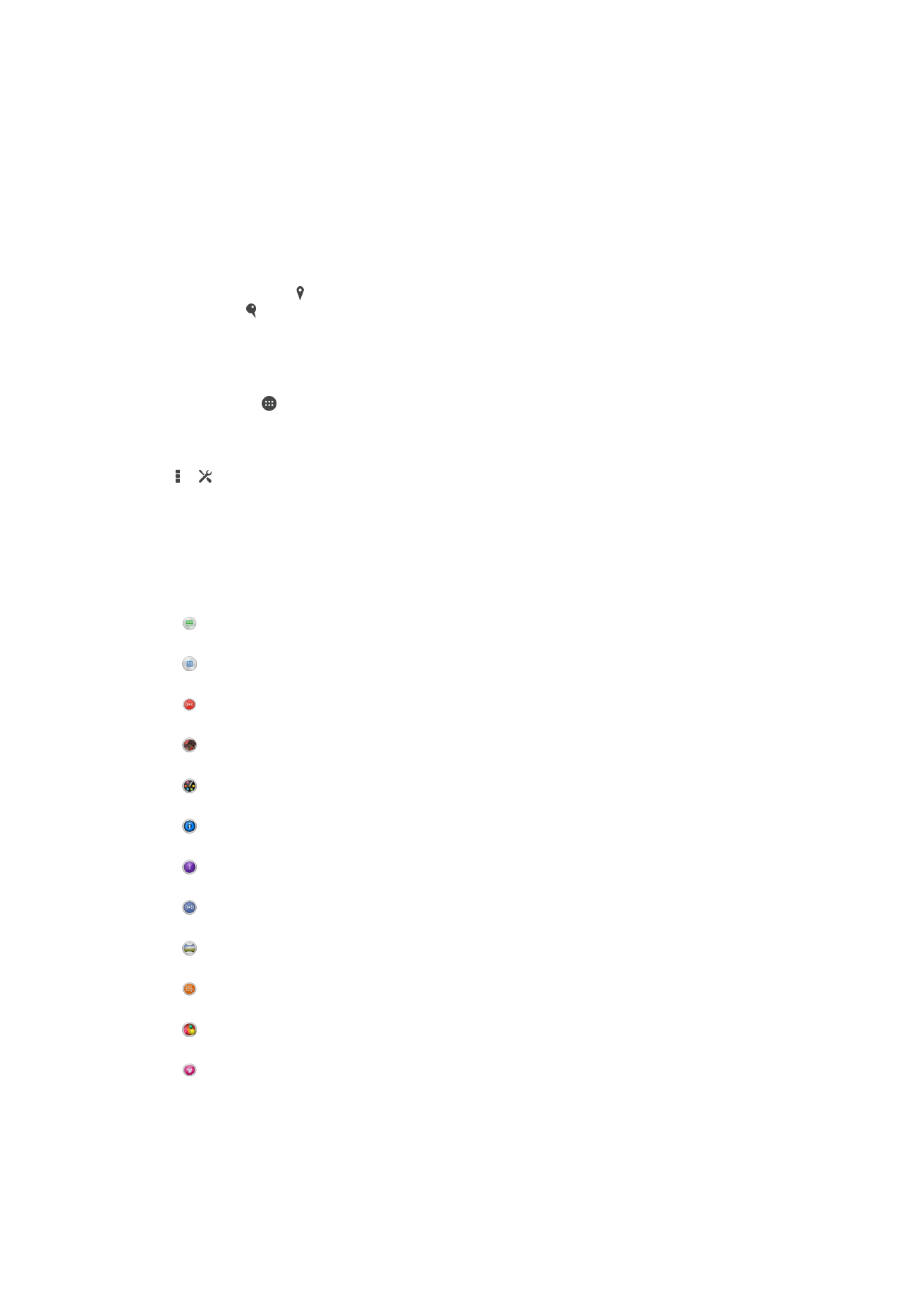
카메라 설정
촬영 모드 설정 개요
자동 배경 인식
원하는
장면에 맞게 설정을 최적화합니다.
수동
카메라
설정을 수동으로 조정합니다.
Live on YouTube
라이브
비디오를 YouTube™에 브로드캐스트합니다.
AR 효과
가상의
장면과 문자가 포함된 사진이나 비디오를 찍습니다.
창의적 효과
사진이나
비디오에 효과를 적용합니다.
Info-eye™
카메라
뷰파인더에서 보이는 내용에 대한 상세 정보를 확인합니다.
Timeshift burst
이미지
연속촬영에서 가장 좋은 사진을 찾습니다.
Social live
라이브
비디오를 Facebook™에 브로드캐스트합니다.
스위프 파노라마
광각
파노라마 사진을 찍습니다.
Sound Photo
배경
소리가 포함된 사진을 찍습니다.
AR fun
카메라
뷰파인더에서 가상의 대상을 재생하여 사진이나 비디오 품질을 향상시킵니다.
포트레이트 리터치
실시간
인물 스타일로 사진을 촬영합니다.
자동 장면 인식
자동
장면 인식 모드는 촬영 중인 조건을 감지하고 설정을 자동으로 조정하여 가능한
최상의
사진을 촬영할 수 있도록 해 줍니다.
76
현재
문서는 인쇄물의 온라인 버전입니다. © 사적인 용도로만 인쇄할 수 있습니다.
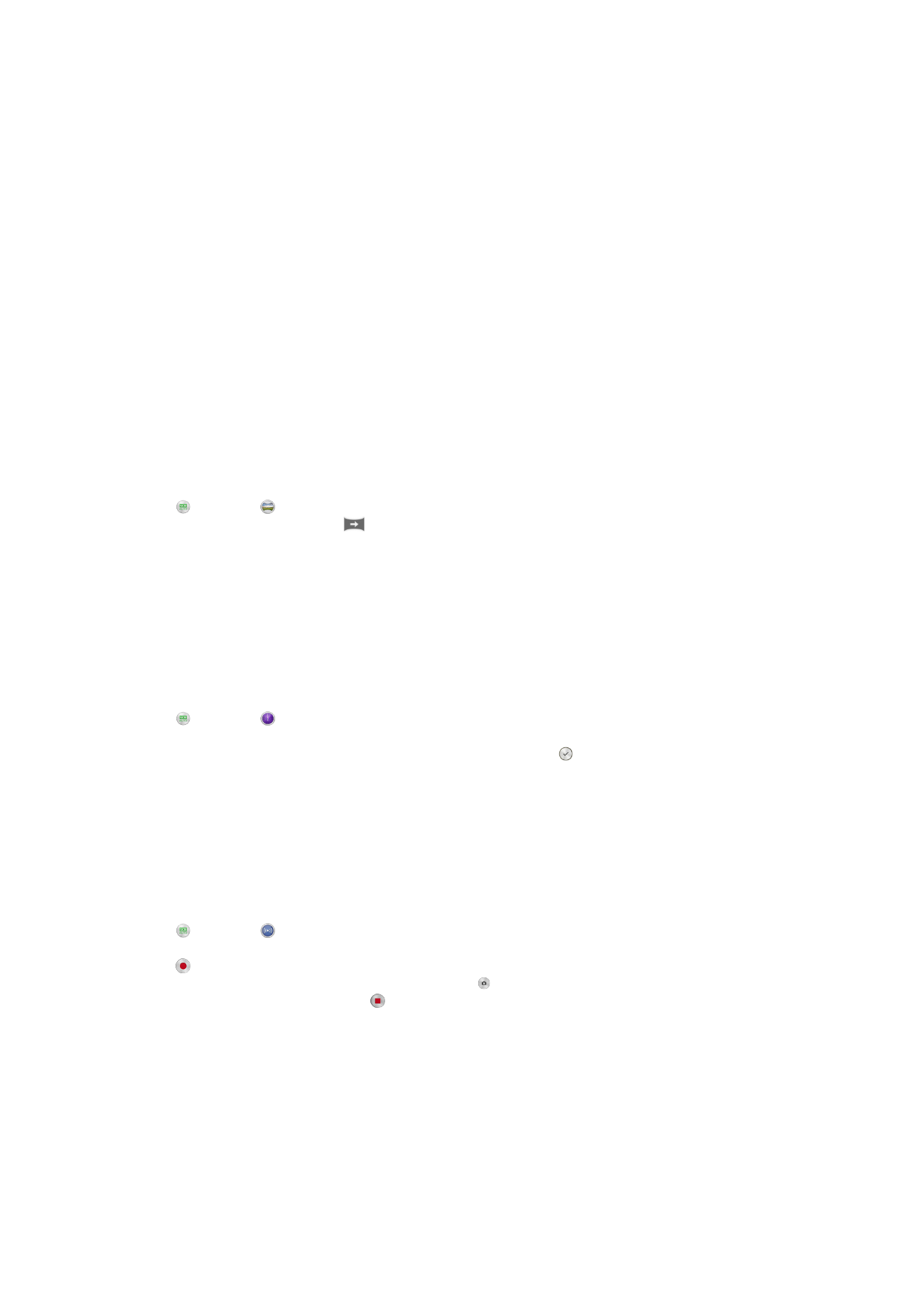
수동 모드
사진
및 비디오를 촬영할 때 카메라 설정을 수동으로 조정하려는 경우 수동 모드를 사
용합니다
.
AR 효과
AR (증강 현실 효과)를 사진 또는 비디오에 적용하여 더욱 재미있게 편집할 수 있습니
다
. 카메라 사용 시 이 설정을 통해 3D 장면을 사진 또는 비디오에 통합할 수 있습니다.
뷰파인더에서
원하는 장면을 선택한 후 위치를 조정합니다.
크리에이티브 효과
사진
또는 비디오에 다양한 효과를 적용할 수 있습니다. 예를 들어, 노스텔지아 효과를
추가하여
오래된 사진처럼 보이게 하거나 스케치 효과를 추가하여 보다 재미있는 이미
지를
만들 수 있습니다.
Sweep Panorama
간단한
누른 후 훑기(Press-and-sweep) 동작을 통해 가로 또는 세로 방향으로 광각 파노
라마
사진을 찍을 수 있습니다.
파노라마 사진을 찍으려면
1
카메라를
활성화합니다.
2
를
누르고 를 선택합니다.
3
촬영
방향을 선택하려면
을
누릅니다.
4
화면을
누르고 화면에 표시된 이동 방향으로 천천히 계속해서 카메라를 이동합
니다
.
Timeshift burst
화면의
카메라 버튼을 누르기 전후 1~2초 동안 사진 31장을 연속 촬영합니다. 이에 따
라
뒤로 이동하거나 완벽한 이미지를 찾을 수 있습니다.
Timeshift burst를 사용하려면
1
카메라를
활성화합니다.
2
을
누르고 을 선택합니다.
3
사진을
촬영합니다. 촬영한 사진이 축소판 보기에 표시됩니다.
4
미리보기를
스크롤하여 저장하려는 사진을 선택한 다음 을 누릅니다.
Social live
Social live는 Facebook™로 스트리밍 비디오를 즉시 전송할 수 있는 카메라 촬영기능입
니다
. 인터넷이 연결되어 있고 Facebook™에 로그인이 되어 있는 상태라면 어디서든
이용
가능합니다. 비디오는 최대 10분까지 촬영 가능합니다.
Social live로 라이브 비디오를 브로드캐스트하려면
1
카메라를
활성화합니다.
2
을
누르고 를 선택합니다.
3
Facebook™에 로그인합니다.
4
을
눌러 브로드캐스팅을 시작합니다.
5
브로드캐스팅을
하는 동안 사진을 찍으려면 을 누릅니다.
6
브로드캐스팅을
중지하려면 을 누릅니다.
포트레이트 리터치
포트레이트
리터치 기능을 사용하면 인물 사진을 촬영할 때 사진에 수정 효과가 적용되
어
최상의 결과를 얻을 수 있습니다. 또한 매직 빔 설정을 사용하여 눈에 스포트라이트
패턴을
추가할 때 피사체의 피부를 밝고 부드럽게 만들 수 있습니다.
77
현재
문서는 인쇄물의 온라인 버전입니다. © 사적인 용도로만 인쇄할 수 있습니다.
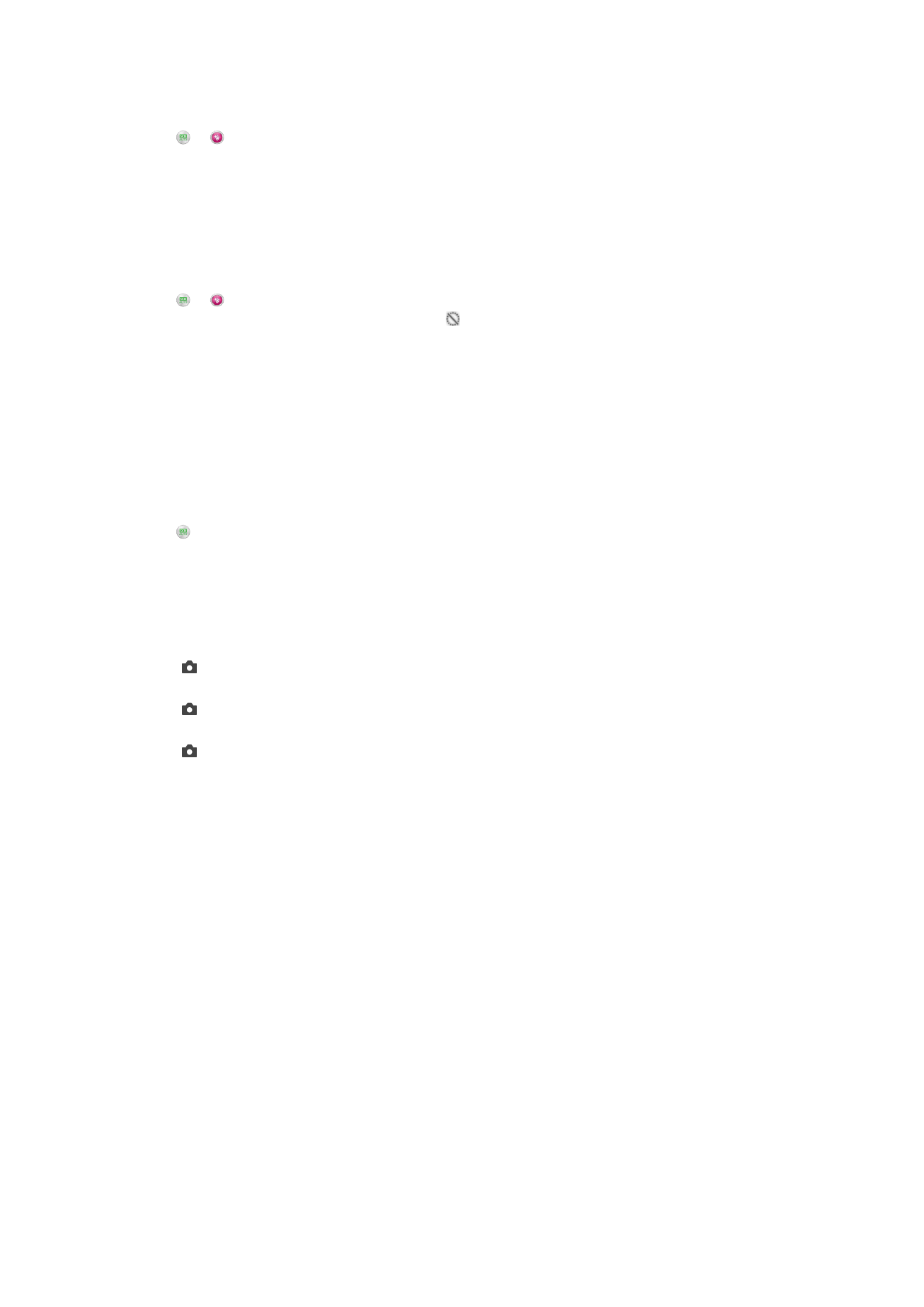
포트레이트 리터치 기능을 사용하려면
1
카메라를
활성화합니다.
2
와
을 차례로 누릅니다.
3
스타일
선택기를 표시하려면 화면에서 위쪽으로 문질러 휴대폰의 인물 스타일을
선택합니다
.
4
스타일
선택기를 숨기려면 화면을 누르거나 아래쪽으로 문지릅니다.
5
액자
선택기를 표시하려면 왼쪽으로 문지른 다음 장식 액자를 선택합니다.
6
액자
선택기를 숨기려면 카메라 화면을 누르거나 오른쪽으로 문지릅니다.
매직 빔 기능을 사용하려면
1
카메라를
활성화합니다.
2
와
을 차례로 누릅니다.
3
매직
빔 기능을 사용하도록 설정하려면 을 누른 다음 매직 빔 옆의 슬라이더를
오른쪽으로
끕니다.
4
눈
안쪽에 스포트라이트 효과를 적용하려면 사용자 지정된 패턴을 선택합니다.
카메라 응용프로그램 다운로드하기
Google Play™ 또는 다른 채널을 통해 무료 또는 유료 카메라 응용프로그램을 다운로드
할
수 있습니다. 다운로드를 시작하기 전에 인터넷 연결이 작동하는지 확인하십시오.
가급적이면
데이터 통화료가 부과되지 않는 Wi-Fi® 환경에서 사용하는 것이 좋습니다.
카메라 응용프로그램을 다운로드하려면
1
카메라
응용프로그램을 엽니다.
2
, 다운로드 가능을 차례로 누릅니다.
3
다운로드할
응용프로그램을 선택한 다음 지시에 따라 설치를 완료합니다.
빠른 실행
빠른
실행 설정을 사용하면 화면이 잠겼을 때 카메라를 실행할 수 있습니다.
실행만
을
위쪽으로 끌면 기본 카메라가 절전 모드에서 실행됩니다.
실행 및 촬영
을
위쪽으로 끌면 카메라가 절전 모드에서 실행되고 사진이 촬영됩니다.
비디오 실행 및 녹화
을
위쪽으로 끌면 비디오 카메라가 절전 모드에서 실행되고 녹화가 시작됩니다.
끄기
위치 태그 지정
사진을
찍은 상세 위치 정보를 사진에 지정합니다.
터치식 촬영
초점
영역을 식별한 다음 손가락으로 카메라 화면을 터치합니다. 손가락을 떼면 즉시
사진이
찍힙니다.
소리
사진
촬영음을 켜거나 끄려면 선택합니다.
데이터 저장소
이동식
SD 카드 또는 장치 내부 저장 장치 중에서 데이터 저장 위치를 선택할 수 있습니
다
.
내부 저장소
사진
또는 비디오가 장치 메모리에 저장됩니다.
SD 카드
사진
또는 비디오가 SD 카드에 저장됩니다.
78
현재
문서는 인쇄물의 온라인 버전입니다. © 사적인 용도로만 인쇄할 수 있습니다.
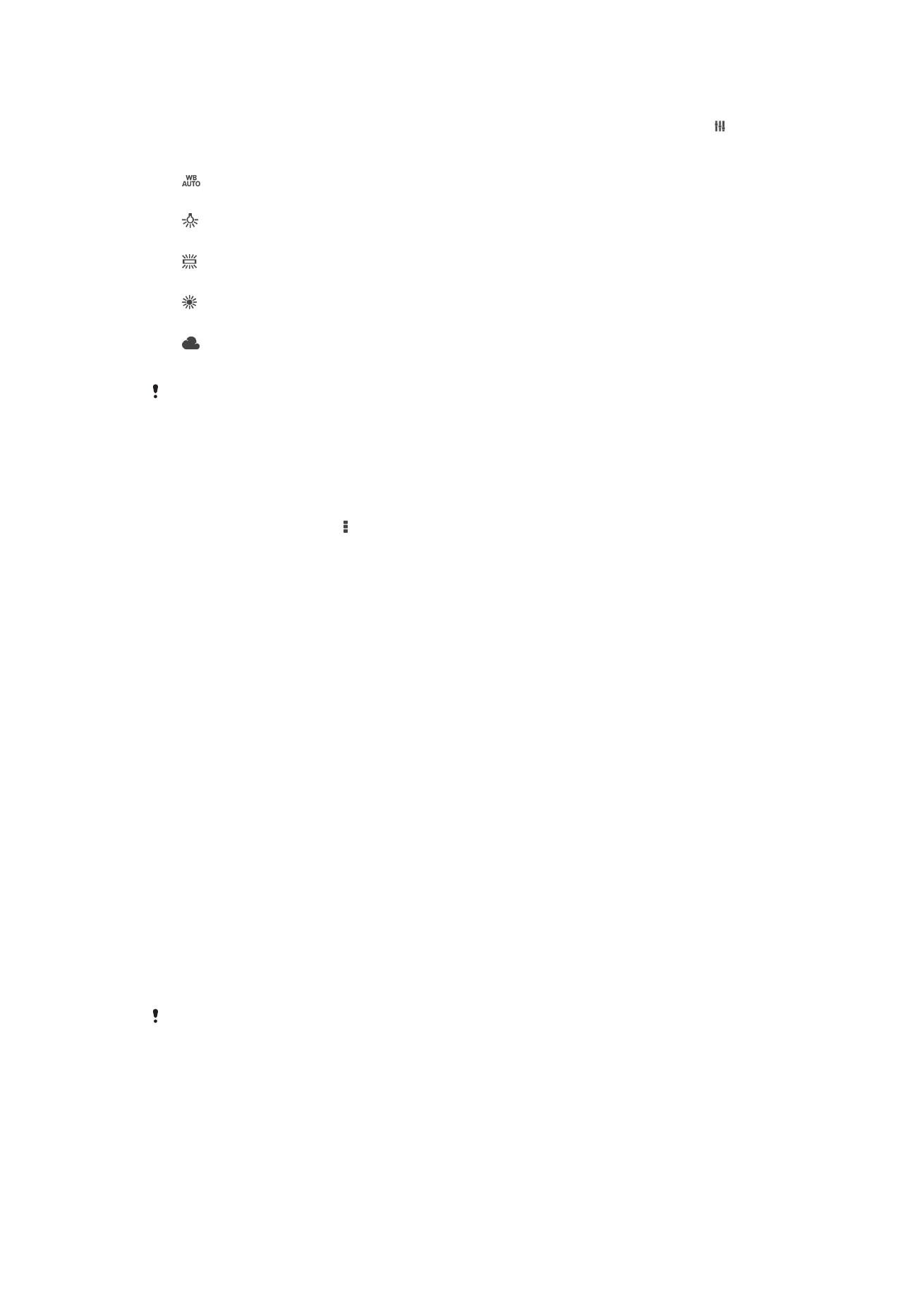
화이트 밸런스
이
기능은 색 균형을 조명 상태에 맞게 조정합니다. 화이트 밸런스 설정 아이콘 은 카
메라
화면에서 사용할 수 있습니다.
자동
색
균형을 조명 상태에 맞게 자동으로 조정합니다.
백열등
백열등
아래와 같이 따뜻한 조명 조건에 맞는 색 균형을 조정합니다.
형광등
색
균형을 형광등 조명에 맞게 조정합니다.
일광
화창한
야외 조건에 맞는 색 균형을 조정합니다.
흐림
색
균형을 흐린 하늘에 맞게 조정합니다.
이
설정은 수동 촬영 모드에서만 사용 가능합니다.
스틸
카메라 설정